
Ako zistiť, ktorý procesor je v počítači - mnohí používatelia si položili túto otázku, čelia potrebe vykonať zmeny v hardvéri počítača, aby vykonali inováciu. V každom prípade je užitočné poznať informácie o procesore, pretože celkový výkon počítača závisí od tohto zariadenia mnohými spôsobmi.
Centrálna procesorová jednotka (CPU - Central Processing Unit) - centrálna procesorová jednotka, ktorá vykonáva programový kód, nevyhnutnú súčasť počítačového hardvéru. Hlavné charakteristiky centrálneho procesora: výrobca, rýchlosť hodín, bitová kapacita, veľkosť procesu, soket (soket), veľkosť vyrovnávacej pamäte, spotreba energie a odvod tepla, prevádzková teplota procesora, multiplikátor a systémová zbernica, počet jadier, integrované grafické jadro (ak existuje)..
obsah:- Ako vidieť procesor v systéme Windows 10
- Ako vidieť procesor v systéme Windows 7
- Ako zistiť, ktorý procesor je nainštalovaný na vašom PC pomocou nástroja Systémové informácie
- Získajte informácie o procesoroch v Správcovi zariadení
- Ako zistiť, ktorý procesor je vo vašom počítači, pomocou Správcu úloh v systéme Windows 10
- Ako získať informácie o procesore v diagnostickom nástroji DxDiag
- Ako zistiť informácie o procesore pomocou príkazového riadku
- Ako získať informácie o procesoroch v prostredí Windows PowerShell
- Ako zistiť, ktorý procesor je nainštalovaný v počítači v CPU-Z
- Naučte sa informácie o procesoroch Speccy
- Ako nájsť informácie o procesore v AIDA64
- Informácie o procesore v SIW
- Závery článku
Hlavnými výrobcami centrálnych procesorov sú americké spoločnosti Intel a AMD. Procesory vyrábané týmito spoločnosťami sú technologicky odlišné a nemôžu sa inštalovať namiesto seba..
Kde vidieť procesor v počítači? Procesor je nainštalovaný na základnej doske v skrinke počítača. Ako sledovať procesor na notebooku alebo počítači? Ak to chcete urobiť, musíte otvoriť kryt počítača, ale existuje len malá externá kontrola, ktorá dá pochopenie charakteristík centrálneho procesora..
Schopnosť používať jeden alebo iný centrálny procesor závisí od základnej dosky počítača. Základné dosky sa vyrábajú pre konkrétneho výrobcu procesorov: Intel alebo AMD. V závislosti od soketu (soketu) na systémovej doske je možné do produktu nainštalovať iba určitý typ centrálneho procesora.Na základe týchto argumentov musí užívateľ dostať odpoveď na otázku, ako zistiť, ktorý procesor je nainštalovaný v počítači. Na získanie všeobecných informácií môžete použiť systémové nástroje. Pre budúcu výmenu centrálneho procesora je potrebné zistiť podrobné charakteristiky nainštalovaného procesora.
To má svoje vlastné nuansy, pretože nemôžete zobrať a vymeniť jeden procesor za iný, dokonca ani od jedného výrobcu. Najprv by ste sa mali oboznámiť s charakteristikami procesora nainštalovaného v počítači a potom si vyzdvihnúť nový kompatibilný centrálny procesor. Musíte získať podrobné informácie o CPU, frekvencii procesora, akej zásuvke má procesor, akú kapacitu procesora atď., Aby ste zistili, ktorý procesor je možné nahradiť namiesto existujúceho..
Získajte potrebné informácie o centrálnom procesore, ktorý pomôže softvéru bežiacemu v operačnom systéme Windows. Táto metóda umožní užívateľovi urobiť správne rozhodnutie, pretože inak bude veľmi ťažké napríklad zistiť, ktorý procesor je na prenosnom počítači. Najbežnejšie informácie nájdete v systémových nástrojoch a na získanie podrobnejších informácií budete musieť používať softvér tretích strán.
V tomto článku sa budeme zaoberať oboma prípadmi: návodmi, ako zobraziť procesor a jeho hlavné charakteristiky v systéme Windows, alebo pomocou aplikácií tretích strán, ktoré poskytujú podrobné informácie.
Najprv budem hovoriť o systémových nástrojoch Windows, ktoré poskytujú všeobecné informácie..
Ako vidieť procesor v systéme Windows 10
V systéme Windows 10 kliknite pravým tlačidlom myši na ponuku Štart a potom vyberte položku ponuky Systém.
V okne „O systéme“ dostanete základné informácie o procesore nainštalovanom v počítači.
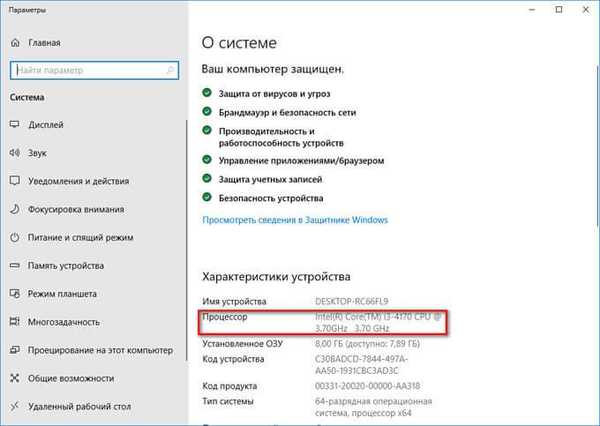
Ako vidieť procesor v systéme Windows 7
V operačnom systéme Windows 7 vykonajte všeobecné informácie o procesoroch takto:
- Pravým tlačidlom myši kliknite na ikonu „Počítač“ (Tento počítač) na pracovnej ploche.
- V kontextovej ponuke vyberte možnosť „Vlastnosti“.
V okne „Zobraziť základné informácie o počítači“ nájdete v časti „Systémy“ základné informácie o centrálnom procesore.
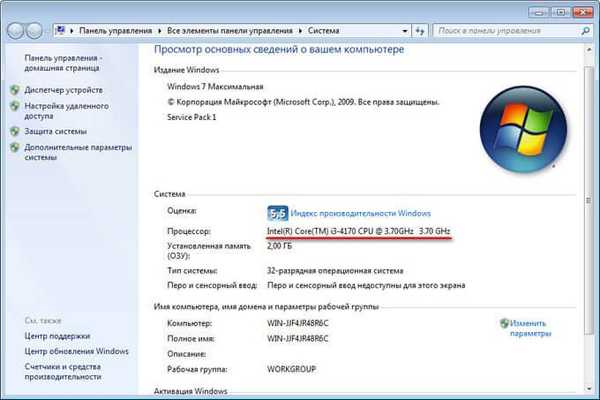
Ako zistiť, ktorý procesor je nainštalovaný na vašom PC pomocou nástroja Systémové informácie
Operačný systém Windows má zabudovaný obslužný program msinfo32, pomocou ktorého môžete získať podrobné informácie o systéme. Obslužný program sa dá spustiť pomocou príkazu Spustiť alebo z ponuky Štart (v systéme Windows 10, z priečinka Nástroje na správu systému Windows)..
V okne „Systémové informácie“ sa zobrazia všeobecné údaje o počítačovom procesore.
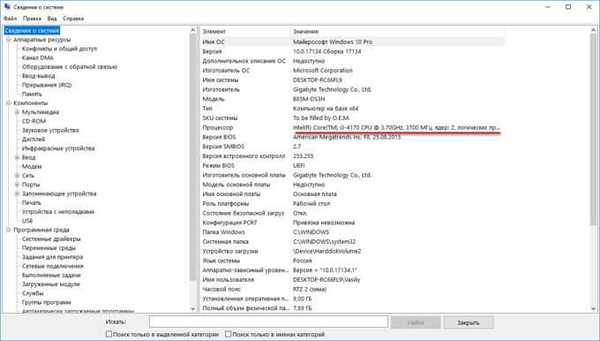
Získajte informácie o procesoroch v Správcovi zariadení
Správca zariadení zobrazuje informácie o všetkých zariadeniach v počítači vrátane údajov o centrálnom procesore.
Ak chcete získať informácie, postupujte podľa týchto krokov:
- Otvorte Správcu zariadení pomocou jednej z praktických metód opísaných v tomto článku..
- V okne Správca zariadení kliknite na šípku vedľa procesora.
Tu sa zobrazia hlavné parametre centrálneho procesora: výrobca, značka, typ, rýchlosť hodín.
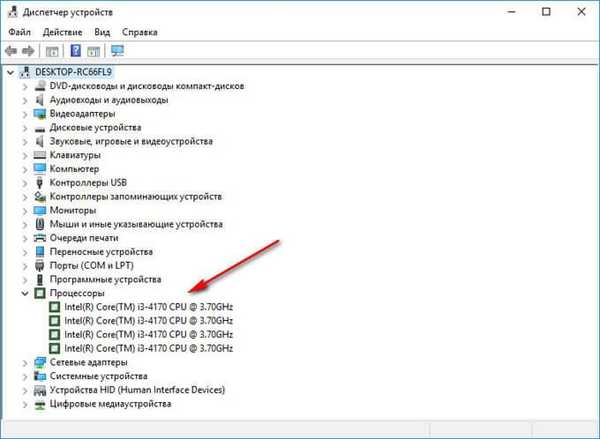
Ako zistiť, ktorý procesor je vo vašom počítači, pomocou Správcu úloh v systéme Windows 10
Pomocou Správcu úloh v operačnom systéme Windows 10 môžete zistiť hlavné charakteristiky centrálneho procesora.
- V Správcovi úloh zadajte jeden z pohodlných spôsobov.
- Otvorte kartu Výkon, kliknite na položku CPU..
V okne Správca úloh sa zobrazujú základné informácie o centrálnom procesore a počte použitých prostriedkov.

Ako získať informácie o procesore v diagnostickom nástroji DxDiag
Systémový nástroj DxDiag vám umožňuje získať všeobecné informácie o centrálnom procesore.
- Na klávesnici stlačte klávesy „Win“ + „R“.
- V okne Spustiť zadajte: „dxdiag“ (bez úvodzoviek).
V okne „Diagnostický nástroj DirectX“ na karte „Systém“ sa zobrazia všeobecné informácie o procesore počítača.
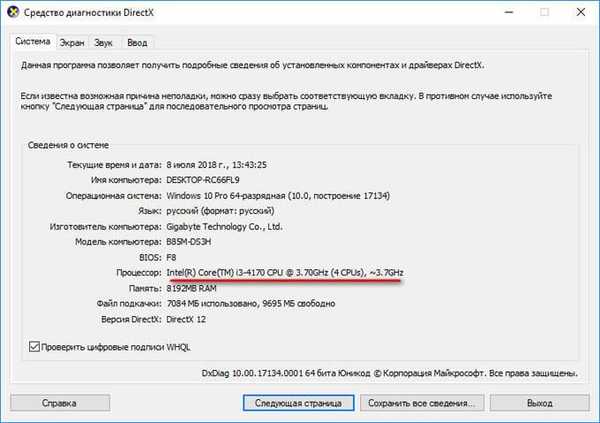
Ako zistiť informácie o procesore pomocou príkazového riadku
Pomocou príkazového riadku môžete získať všeobecné informácie o systéme vrátane informácií o centrálnom procesore.
Spustite príkazový riadok ako správca, zadajte príkaz: „systeminfo“ (bez úvodzoviek) a potom stlačte kláves „Enter“ na klávesnici..
V okne príkazového riadka sa zobrazia informácie o systéme, v ktorom nájdete informácie o procesore.
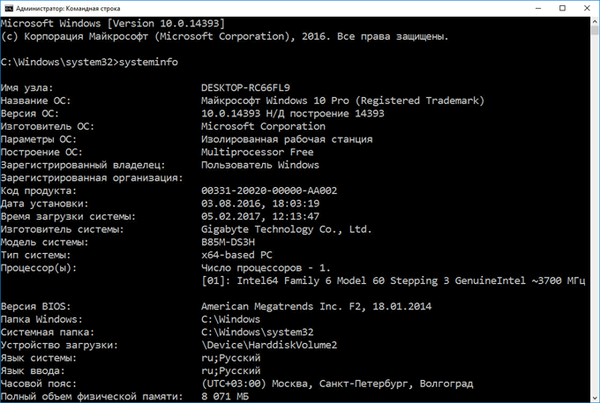
Ako získať informácie o procesoroch v prostredí Windows PowerShell
Podobným spôsobom môžete nájsť systémové informácie v prostredí Windows PowerShell..
Spustite Windows PowerShell ako správca, zadajte príkaz: "systeminfo" (bez úvodzoviek) a stlačte kláves Enter.
V okne Windows PowerShell sa zobrazujú niektoré informácie o procesore tohto počítača..
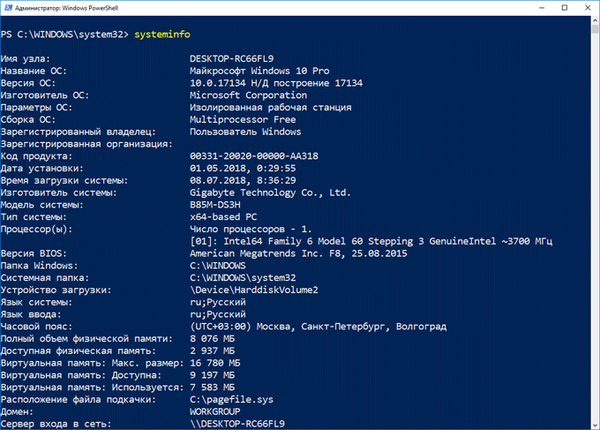
Ako zistiť, ktorý procesor je nainštalovaný v počítači v CPU-Z
Bezplatný program CPU-Z poskytuje komplexné informácie o centrálnom procesore nainštalovanom v počítači. Program CPU-Z zobrazuje podrobné informácie o hardvéri hlavného počítača v angličtine.
Spustite v počítači aplikáciu CPU-Z. Karta „CPU“ zobrazuje všetky informácie o centrálnom procesore: model procesora, kódový názov, použitý soket, proces, špecifikácia a ďalšie užitočné údaje..
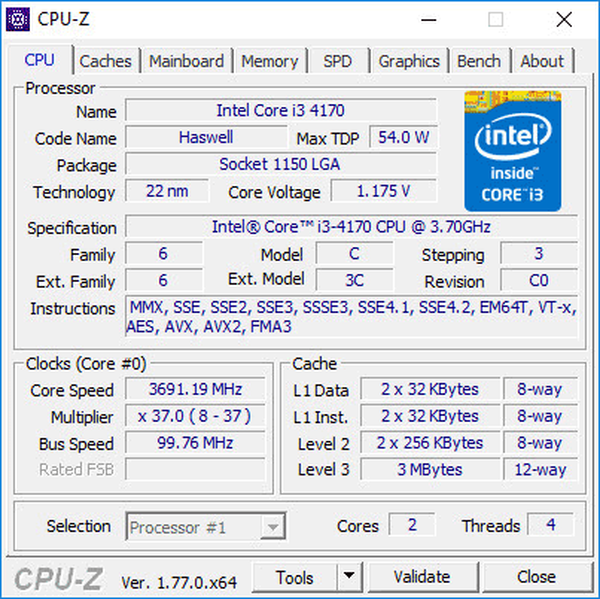
Karta Caches zobrazuje informácie o vyrovnávacej pamäti CPU a vyrovnávacej pamäti na všetkých úrovniach.
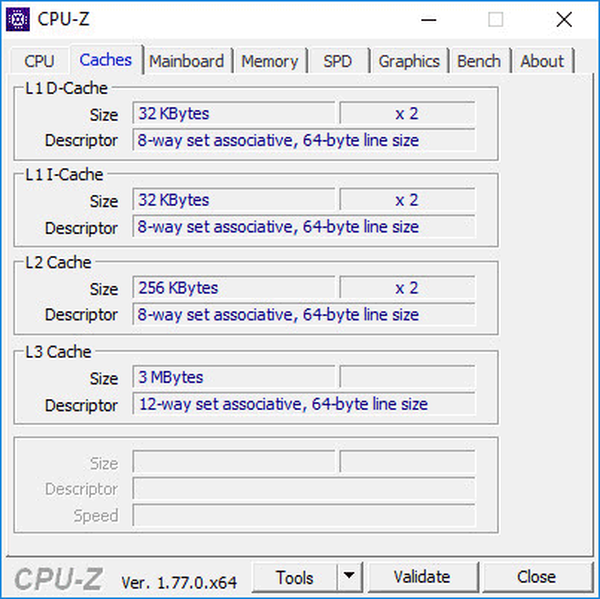
Kliknutím na odkaz si môžete prečítať prehľad programu CPU-Z.
Naučte sa informácie o procesoroch Speccy
Speccy freeware zobrazuje podrobný počítačový hardvér.
V okne Speccy na bočnom paneli otvorte časť „Centrálna procesorová jednotka“. Tu získate potrebné informácie o procesore..
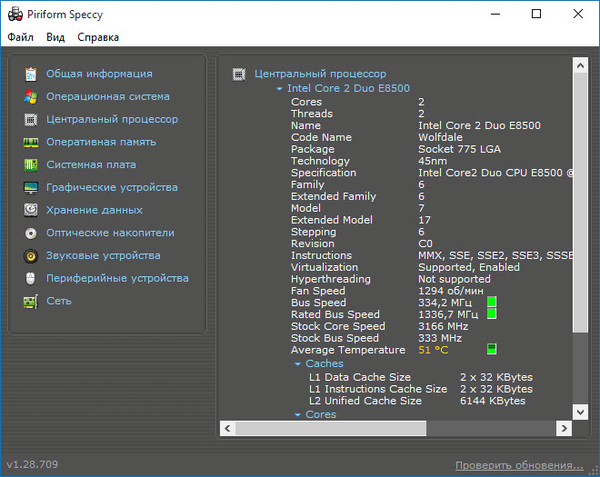
Prečítajte si podrobný článok o službe Speccy tu..
Ako nájsť informácie o procesore v AIDA64
AIDA64 je najvýkonnejší nástroj, ktorý poskytuje informácie o všetkých komponentoch počítača. Spomedzi rozsiahlych informácií nájde užívateľ potrebné informácie o centrálnom procesore.
V hlavnom okne programu AIDA64 v bočnom stĺpci na karte „Ponuka“ najskôr otvorte „Systémovú dosku“ a potom vyberte „CPU“, kde nájdete podrobné informácie o centrálnom procesore..
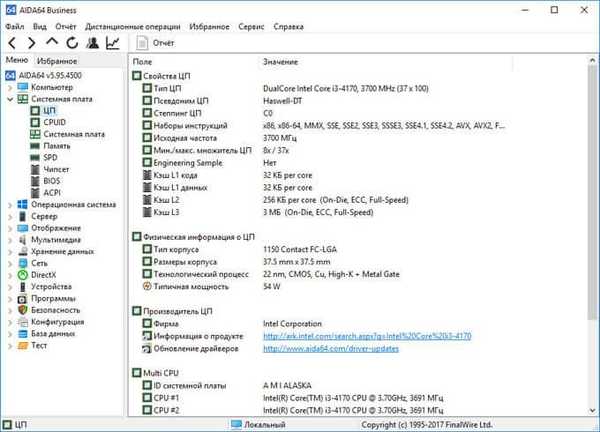
Informácie o všetkých funkciách programu AIDA64 nájdete tu..
Informácie o procesore v SIW
SIW (System Information for Windows) je výkonný program na poskytovanie informácií o softvéri a hardvéri počítača. Program SIW - hlavný konkurent AIDA64.
V okne programu SIW v ľavom stĺpci vyberte časť „Hardware“ a potom kliknite na položku „Procesor“. Stredná oblasť okna programu SIW zobrazuje podrobné informácie o centrálnom procesore.
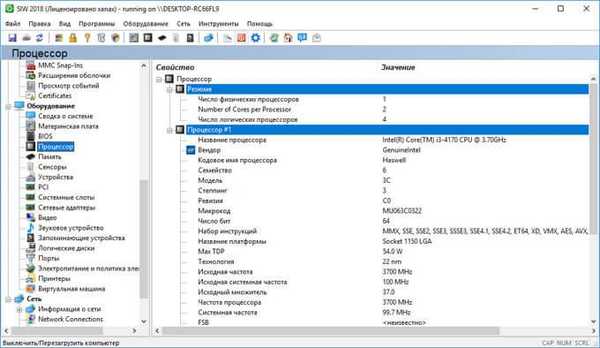
Prečítajte si článok SIW na mojej webovej stránke.
Závery článku
Na získanie informácií o centrálnom procesore nainštalovanom v počítači môže užívateľ použiť nástroje operačného systému Windows alebo programy tretích strán. Systémové nástroje poskytujú všeobecné informácie o centrálnom procesore a aplikácie tretích strán poskytujú podrobné informácie.
Súvisiace publikácie:- Ako zistiť, ktorá grafická karta je v počítači - 10 spôsobov
- Ako zistiť model základnej dosky - 7 spôsobov
- Ako zistiť, aký druh pamäte RAM je v počítači: 7 spôsobov
- 3 spôsoby, ako získať zoznam nainštalovaných programov
- 5 spôsobov, ako získať zoznam súborov v priečinku











